
Ao falar sobre dispositivos úteis onde você pode assistir a filmes, certamente, você não esquecerá iPads ou tablets Android como a guia Samsung. É verdade que com as vantagens e benefícios que esses dispositivos podem oferecer. No entanto, se você preferir um gadget mais econômico, um Kindle Fire seria melhor para você. Este artigo vai falar mais sobre isso e o procedimento de como colocar DVDs no Kindle Fire.
O Kindle Fire é um dispositivo útil se você gosta de streaming de mídia – ler livros eletrônicos, ouvir suas músicas favoritas ou até mesmo assistir a filmes. Mas como é um pouco fino e não tem o armazenamento necessário para uma unidade de DVD, a reprodução de filmes em DVD pode ser difícil. Mas você não deve se decepcionar! Com um bom companheiro, você poderá assistir aos filmes em DVD que adora! se você quer aprender como colocar DVDs no Kindle Fire, continue lendo este artigo e descubra.
Guia de conteúdo Parte 1. Como converter DVDs para o formato suportado pelo Kindle Fire?Parte 2. Como colocar DVDs no Kindle Fire?Parte 3. Resumo
Há coisas vitais que você precisa saber antes de finalmente executar as etapas de como colocar DVDs no Kindle Fire. Como mencionado, você não pode reproduzir um disco de DVD diretamente no Kindle Fire, pois ele não possui unidade de DVD da mesma forma que outros tablets. A única maneira de assistir a filmes em DVD no Kindle Fire é rasgá-los primeiro. E observe que, se você tiver DVDs que não são caseiros, também será necessário descriptografá-los.

Ripar DVDs não será possível apenas usando seu computador pessoal, é necessário um bom companheiro ou uma ferramenta profissional. Esta é a coisa mais importante necessária antes de finalmente verificar como colocar DVDs no Kindle Fire.
Agora, esta parte do artigo vai falar em detalhes sobre como colocar DVDs no Kindle Fire com a ajuda de um incrível conversor profissional chamado DumpMedia Conversor de vídeo. Este também funciona como um ripador de DVD!
Download grátis Download grátis
A DumpMedia Conversor de vídeo, além de ter a capacidade de ripar DVDs e converter seu conteúdo para os formatos suportados, também pode processar vídeos e áudio. Portanto, se você tiver arquivos de mídia como áudios e vídeos que deseja transformar em outro formato, você pode utilizar ainda mais esta ferramenta.
O bom com DumpMedia Conversor de vídeo é que permite a personalização do conteúdo que você está processando. Você pode editar e adicione alguns efeitos ou legendas como desejar, aprimore ainda mais o vídeo ou até mesmo gire ou inverta-o.
Existem muitos formatos de saída suportados – FLAC, MP3, MP4, AVI, WMV e muito mais. Além disso, funciona bastante rápido. Ele pode funcionar 6x mais rápido do que qualquer outro conversor profissional sem arriscar a qualidade dos arquivos de saída! E é tão fácil de manusear e usar. Na verdade, mesmo sem uma referência ou guia, você poderá usar este DumpMedia Conversor de vídeo com facilidade.
Agora que você conhece muitos detalhes sobre este ripador e conversor de DVD profissional, agora iremos orientá-lo sobre como colocar DVDs no Kindle Fire copiando e convertendo o DVD primeiro. Aqui está o procedimento.
Passo 1. Você precisa primeiro colocar o disco de DVD na unidade de DVD do seu PC. Aguarde até que seu computador detecte o disco DVD. Certifique-se de que instalou o DumpMedia Conversor de vídeo com sucesso em seu computador pessoal. Uma vez instalado, basta abrir e depois iniciar.
Passo 2. Comece a adicionar os arquivos de DVD na página principal deste aplicativo. Você pode simplesmente arrastar e soltar os arquivos (do DVD) ou utilizar o “Adicionar vários vídeos ou áudios” que você verá imediatamente na área superior da tela.

Etapa 3. Na parte superior esquerda, você pode definir o que Converter formato você deseja usar. Certifique-se de escolher um formato compatível com o Kindle Fire. Faça alguma personalização também, se você pretende fazê-lo – aprimoramento de vídeo, edição e muito mais. Também é sugerido definir um caminho de saída para ver facilmente onde os arquivos estão após o processo de conversão.

Passo 4. Marque a "Converter” e você verá que o aplicativo fará a conversão imediatamente. O aplicativo deve processar a transformação em apenas alguns minutos.

Então, agora que você tem os arquivos de DVD convertidos baixados no seu PC, como você os colocará no seu Kindle Fire? Simples! Você só precisa copiar os arquivos convertidos em seu Kindle Fire. Faça isso conectando seu Kindle Fire ao seu PC por meio de um cabo USB. Para começar a reproduzir os vídeos, basta acessar “Aplicativos” e selecionar o “aplicativo de vídeos pessoais”.
Além de usar um conversor profissional, existem outros métodos de como colocar DVDs no Kindle Fire que você também pode conferir nesta seção do artigo.
HandBrake é um aplicativo gratuito que tem a capacidade de ripar DVDs. No entanto, como é gratuito, você deve saber que só pode processar DVDs caseiros usando-o e que ele suporta apenas formatos de arquivo limitados. Se você deseja processar DVDs comerciais, pode instalar plugins para continuar.
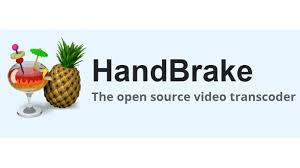
Temos um guia aqui no como colocar DVDs no Kindle Fire usando o HandBrake.
Passo 1. Tenha o aplicativo pronto no seu PC. Certifique-se de colocar o disco de DVD na unidade de DVD do seu PC também. Se você deseja processar DVDs comerciais, como mencionado, é necessário um plugin como este “libdvdcss".
Passo 2. Na área superior, há uma barra de ferramentas onde você pode encontrar o botão “fonte”. Existe uma lista, então você só precisa escolher sua unidade de DVD. Na seção, selecione os títulos ou até mesmo capítulos que você deseja transmitir no seu Kindle Fire.
Etapa 3. Dirija-se ao “Configurações de saída” e escolha um formato sob o botão “Recipiente” (como MP4 ou MKV). Você pode fazer alguns ajustes no vídeo manualmente, se quiser.
Passo 4. Há também filtros que você pode usar para personalizar os vídeos. Sugere-se também escolher um “Destino" pasta.
Etapa 5. A extração do DVD começará no momento em que você tocar no botão “Iniciar”. Levaria algum tempo para processar a extração – cerca de 30 minutos. Depois que a extração estiver concluída, você pode simplesmente colocar os arquivos no Kindle Fire.
Além do HandBrake, outra ferramenta a utilizar é esta DVD Shrink se você quiser ripar seus discos de DVD. Também temos aqui o procedimento de como colocar DVDs no Kindle Fire usando este aplicativo. Esta é uma ferramenta gratuita, então não precisa se preocupar em pagar alguma taxa para continuar. Apenas observe que pode não funcionar bem com Windows 8/8.1/10 desde a última atualização feita em 2005.
Passo 1. Inicie o DVD Shrink no seu PC e certifique-se de colocar o disco de DVD na unidade.
Passo 2. Há um "Disco aberto” e, em seguida, escolha sua unidade de DVD. Ele deve verificar os filmes em DVD salvos no DVD.
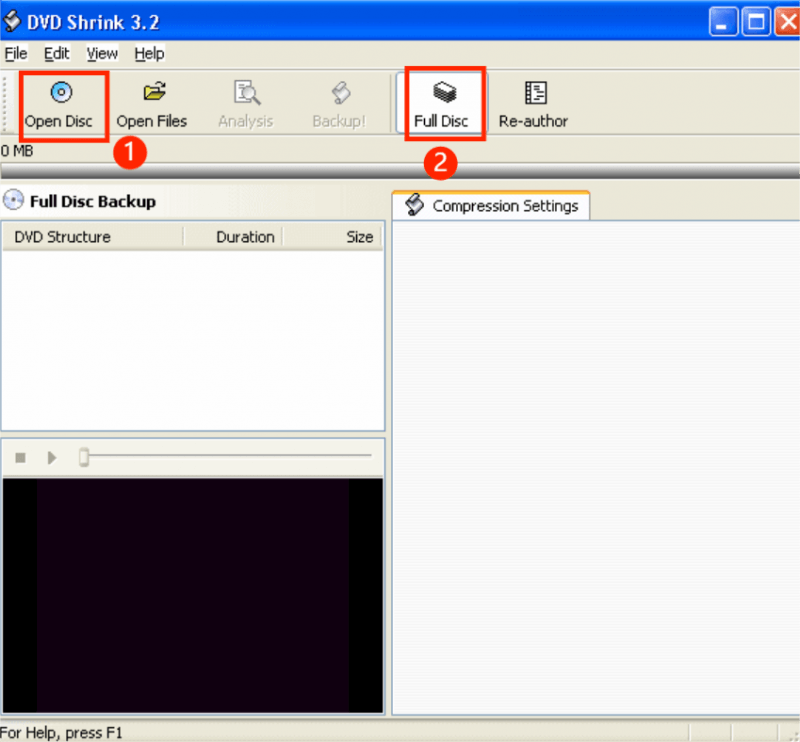
Etapa 3. Quando perguntado, você só precisa escolher o filme principal para ripar que você pode encontrar sob o “Disco cheio" aba.
Passo 4. Você também precisa abrir a caixa de diálogo de backup do DVD pressionando o botão “backup" botão. Claro, você precisa inserir uma pasta de destino para os arquivos de saída.
Passo #5. Clique no "OK” para iniciar o processo de extração. Os filmes em DVD serão compactados automaticamente pelo DVD Shrink. Os arquivos de saída são muito menores em tamanho, mas a qualidade pode não ser tão boa quanto você espera.
Resumindo, o procedimento de como colocar DVDs no Kindle Fire é tão fácil de executar, desde que você tenha as melhores ferramentas com você. Existem aplicativos gratuitos que você pode utilizar como os dois mencionados na segunda parte. Se você deseja realizar a conversão de conteúdo de DVD, aplicativos como DumpMedia Conversor de vídeo seria a melhor ferramenta para você.
